灰度值和光密度值在免疫组化定量分析.docx
《灰度值和光密度值在免疫组化定量分析.docx》由会员分享,可在线阅读,更多相关《灰度值和光密度值在免疫组化定量分析.docx(7页珍藏版)》请在冰豆网上搜索。
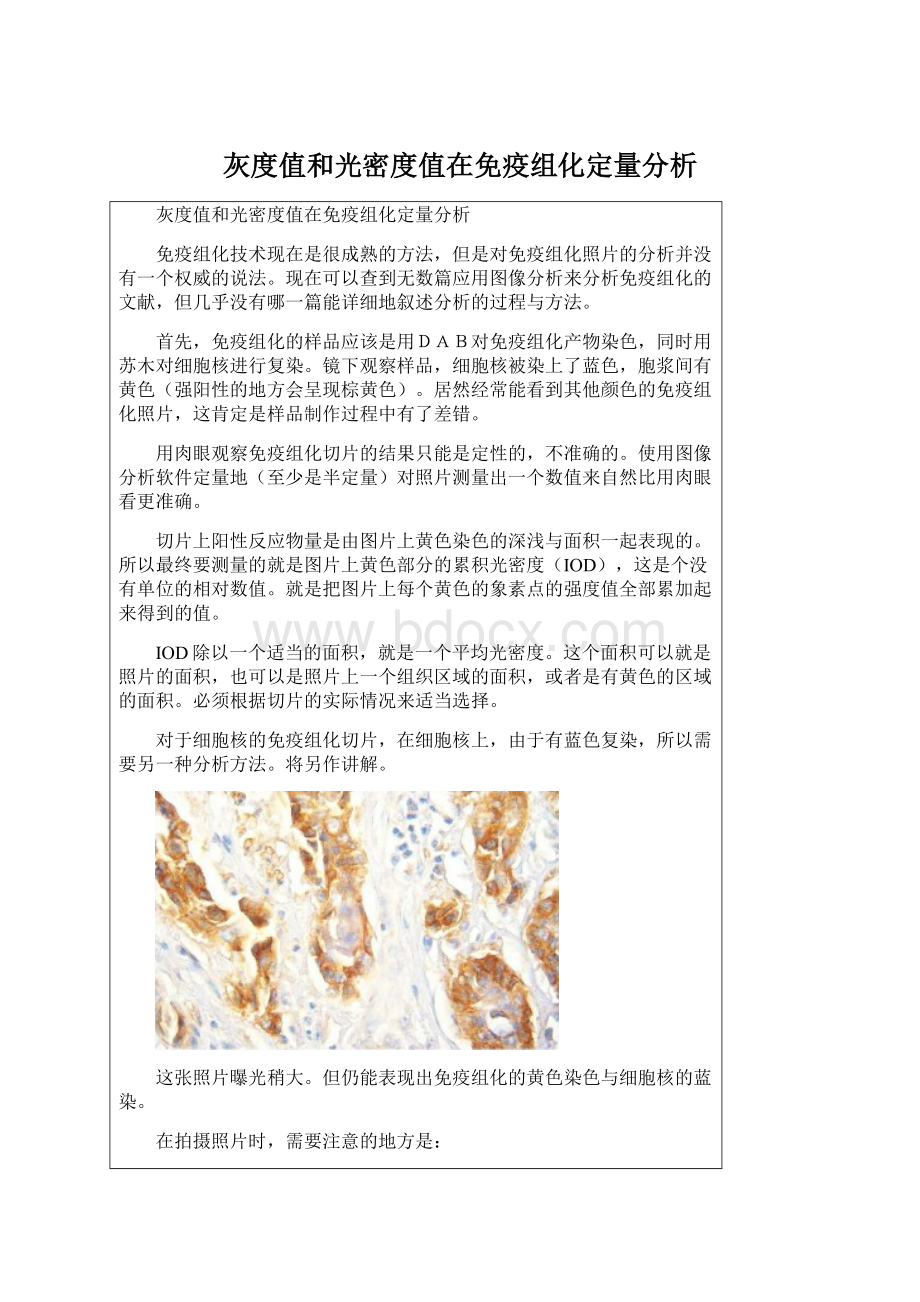
灰度值和光密度值在免疫组化定量分析
灰度值和光密度值在免疫组化定量分析
免疫组化技术现在是很成熟的方法,但是对免疫组化照片的分析并没有一个权威的说法。
现在可以查到无数篇应用图像分析来分析免疫组化的文献,但几乎没有哪一篇能详细地叙述分析的过程与方法。
首先,免疫组化的样品应该是用DAB对免疫组化产物染色,同时用苏木对细胞核进行复染。
镜下观察样品,细胞核被染上了蓝色,胞浆间有黄色(强阳性的地方会呈现棕黄色)。
居然经常能看到其他颜色的免疫组化照片,这肯定是样品制作过程中有了差错。
用肉眼观察免疫组化切片的结果只能是定性的,不准确的。
使用图像分析软件定量地(至少是半定量)对照片测量出一个数值来自然比用肉眼看更准确。
切片上阳性反应物量是由图片上黄色染色的深浅与面积一起表现的。
所以最终要测量的就是图片上黄色部分的累积光密度(IOD),这是个没有单位的相对数值。
就是把图片上每个黄色的象素点的强度值全部累加起来得到的值。
IOD除以一个适当的面积,就是一个平均光密度。
这个面积可以就是照片的面积,也可以是照片上一个组织区域的面积,或者是有黄色的区域的面积。
必须根据切片的实际情况来适当选择。
对于细胞核的免疫组化切片,在细胞核上,由于有蓝色复染,所以需要另一种分析方法。
将另作讲解。
这张照片曝光稍大。
但仍能表现出免疫组化的黄色染色与细胞核的蓝染。
在拍摄照片时,需要注意的地方是:
1.所有的照片必须以同样的显微镜环境与拍摄条件来拍摄。
在拍摄照片时,要保持显微镜光源亮度的稳定,用同样的曝光时间拍摄照片。
在更换视野或切片时,除了对焦距这个操作外,其他所有的操作都不能有变化。
强阳性的样品就是暗的黄的,弱阳性的样品则亮一些,阴性样品就是一片白。
这样才能测量出正确的密度值。
2.曝光的选择:
试拍摄一张空照片,看一下白色背景的亮度,应该在230附近。
过低过高都不好。
3.注意相机白平衡:
如果使用的是专业CCD相机,会有校正白平衡的功能,此时应对空视野进行白平衡校正。
如果是普通的数码相机,要关闭自动白平衡功能。
或者选择阳光模式。
避免拍摄的照片因为色偏而偏蓝或偏黄。
4.很多显微镜都是同时有荧光附件的,在拍摄荧光照片时要加上滤光片,注意有时候这些滤光片会忘了移开,结果拍摄的照片就会严重偏色。
正确地拍摄照片是图像分析的基础,以后的各项应用实例中往往都会先介绍如何拍摄照片。
图像分析方法:
1.校正图片光密度
分析免疫组化照片,第一步就是要校正光密度。
照片上黄色点的亮度数值是灰度,黑色为0,白色为255.这与免疫组化强度是相反的。
深色深的点,数值应该更大才对。
在理论上,图片上的灰度与样品阻挡光线的物质光密度是一个指数关系,对于白色的色点,对应样品透光率为100%,光密度为零。
对于黑色的点,对应样品透光率为0,光密度为无穷大,但实际上把这个光密度值定为2.0.校正光密度值就是把程序的光密度值设置成这样的坐标。
在carliberationintensity的窗口里点new,然后选择stdoptiondensity.
把鼠标放在图片上最白的地方,然后看程序窗口下方的状态栏,会有显示该点的三色各自的灰度值,在其显示的数值中间选择一个差不多的整数,比如230,或220,作为背景扣除值。
操作方法是:
点option按纽,在弹出的小窗口中的incidentlevel中把默认的255改为230或220.返回就可以了。
最后在窗口右上方点一下system把这个校正作为系统光密度值应用于所有图片。
这个设定被默认地命名为intensitycal0。
光密度校正的窗口不要关闭,可以移到边上放着随时检查。
有时候新照片未必会应用上,要重新调出刚才设定的intensitycal0.
2.选色。
在segmentation中使用HSI模式,选择H:
0-30,S:
0-255,I:
0-230.然后点save。
HSI的选择范围是可以根据图片情况作微调的。
保存这个选色设置。
一般放在图片的保存文件夹里。
默认的保存文件是rgb24.rge。
3.设置分析环境。
一个是selectmeasurement。
要选择IOD。
另外默认的选择area都是要测量的。
对area的过滤值,默认为10,实际上还可以大点,设置到25甚至50也行,可以把那些小的杂质点去掉。
另一个是option:
outline:
filled
labelstyle:
none
darkbackgroundonsample:
no
smoothing=1
filledhole:
on
cleanborder:
none
4.保存分析环境。
在count/size窗口中点settings。
保存环境设置文件。
5测量
用irregular工具画出测量区域。
这里很关键的一点就是如何画这个测量区域。
最普通的情况下,要测量整张照片的光密度,就不必画这个测量区域了。
此时会测量照片上全部被选中的黄色的光密度总和(IODSUM),面积就是照片的面积。
如果你拍摄的照片上,有个角正处于切片边缘,没有细胞,这就需要把这个角上的空白面积给扣掉了,此时画的“测量区域”就应该沿着样品的边缘来画。
另一种情况是,要测量一个癌巢里的蛋白表达,边上正常组织上的表达不算。
这时候就要沿着这个癌巢的边界画这个“测量区域”。
点count按纽。
完事。
测量数据在viewstatistics窗口中,读取IODSUM数值,作为这张照片的累积光密度值。
其他的数值都是没用的。
如果你用irregular工具画了一个“测量区域”,那点count时,程序会只测量“测量区域”内的IOD。
外面的不管。
在测量数据中显示的area是黄色部分的面积。
在很多情况下,这个面积值意义不大。
6.测量面积。
通常我们需要测量的是一个平均光密度(meandensity)而不是积分光密度(IOD)。
上一步已经测量了IOD,现在就要测量area了,再说一遍,上一步的测量数据里的area在通常情况下并不是正确的area。
如果测量的是整张照片,area就是照片的面积。
如果用irregular画了“测量区域”,area就是这个测量区域的面积。
此时只要在count/size窗口中点edit-convertAOItoobject,然后就能在测量数据窗口中看到测量面积了。
此时还能看到另一个IOD值,这个值是不能用的,它包括了蓝色细胞核的光密度。
7.数值处理:
对每一张照片,要测量一个IODSUM,如果选择了测量区域,还要测量一个area。
这张照片的测量值一般是平均光密度,它反映了这张照片上免疫反应物的表达强度。
meandensity=(IODSUM)/area
在测量整张照片的时候,可以只测量IODSUM,在这种情况下,所有照片的面积都是相等的。
meandensity与IOD都是个相对值,所以是没有单位的。
其实OD值本身就是个比例值。
这个词在分光光度计上常用,意思是opticaldensity
通常我们有两组实验对象,实验组与对照组,每组有十来个样品,各拍摄几张照片。
每个样品拍摄的几张照片测量的meandensity再作一次平均,作为这个样品的meandensity.
一个实验组的几个样品测量值可以计算其平均值与标准差,或者直接用T检验去统计两组的统计学差异。
把一张照片的测量值当作一个数据也是可以的。
再次强调,一张照片只测量一个IOD值或meandensity值,作为这张照片的测量数据。
statistics窗口中的其他统计数值不必管它。
8.批量测量照片:
测量一组照片时,首先用一张比较典型的照片按上面步骤测量。
然后在测量其他照片时,必须用这些测量条件来测量。
因为已经保存了背景校正、选色文件与测量环境文件,所以在测量时要直接调用这些设置文件。
8.1把第一张照片最小化,不要关闭。
8.2打开第二张照片,或者一次打开全部照片,激活一张。
8.3检查光密度校正窗口,确认应用了光密度校正。
8.4在count/size中loadsettings,调出环境设置文件。
8.5点selectcolor调出segmentation窗口。
确认处于Histograph及HSI模式下。
再调出选色文件。
8.6需要时用irregular画测量区域。
8.7点count测量IOD,记录数据(点statistics中的DDEtoexcel),再点convertAOItoobject测量面积,再记录数据(还是点statistics里的DDEtoExcel,注意,这是两次向excel输送数据,所以事先要在DDEoption中选择appenddatatoend,否则后面的数据会冲掉前面的)。
8.8关闭图片,再测量下一张。
9.上面的测量步骤有个系统误差。
在测量IOD的时候是直接测量彩色照片的IOD,虽然对测量结果影响不大,如果希望测量得细致一点,就需要增加一个将彩色图片转换成黑白图片的步骤。
方法是:
在选择完颜色后(就是上面的8.5之后),在segmentation窗口里的view下面选择transparantonwhite.可以看见图片上除了黄色外,其他地方都变成白色了。
然后点createpreviewimage复制这张效果图片。
转换这张图片为8位灰度格式(greyscale8)。
在这张灰度图片上用irregular画测量区域(就是按照上面的8.6以后继续作)。
对灰度图片还要再作一次选色,此时selectcolor按纽会变成selectranges,只有一个I可以选择,此时选择范围是0-240。
这回的IOD测量值与稍大一点。
这是正确的光密度测量值。
但操作上增加了很多步骤。
也不便于编制宏操作进行测量。
(学习的目的是增长知识,提高能力,相信一分耕耘一分收获,努力就一定可以获得应有的回报)